
Pernahkah anda berada dalam situasi di mana anda perlu mengurus dan menyampaikan mesej antara berbilang kumpulan di WhatsApp? Ini boleh menjadi proses yang membosankan, dengan kemungkinan pengguna menyampaikan mesej yang salah atau tidak disengajakan berkemungkinan besar. Meta telah melancarkan ciri Komuniti baharu di WhatsApp untuk mengurusnya. Dalam artikel ini, saya akan menerangkan cara membuat dan menggunakan Komuniti WhatsApp pada iPhone!
Ciri ini akan tersedia untuk semua pengguna iOS dalam beberapa bulan akan datang. Untuk memastikan WhatsApp anda mempunyai Komuniti, anda perlu memastikan bahawa apl itu dikemas kini kepada versi terkininya.
- Apakah Komuniti WhatsApp?
- Komuniti WhatsApp digunakan untuk apa?
- Bagaimana untuk membuat Komuniti dalam WhatsApp pada iPhone
- Cara Komuniti WhatsApp berfungsi untuk Pentadbir dan Ahli
- Adakah ini langkah berisiko oleh Meta?
Apakah Komuniti WhatsApp?
Untuk menerangkan apa sebenarnya Komuniti WhatsApp dan mengapa ia penting, saya perlu mengemukakan satu contoh. Jika anda pemilik perniagaan yang menjalankan berbilang jabatan, adalah penting untuk perniagaan anda berfungsi dengan komunikasi yang cekap. Walau bagaimanapun, jika pelbagai jabatan yang bekerja di bawah anda tidak boleh menyampaikan maklumat secara terus antara satu sama lain, mereka sama ada perlu berkomunikasi melalui anda atau melalui beberapa orang antara jabatan tersebut.
Dengan yang terakhir, timbul isu maklumat yang salah. Melainkan anda mengawasinya, anda tidak boleh pasti bahawa maklumat yang disampaikan antara berbilang jabatan adalah betul. Jadi, jika anda mencipta jabatan menengah yang tujuan utamanya adalah untuk memudahkan penyampaian maklumat yang cekap antara semua jabatan, anda boleh yakin bahawa komunikasi tidak terhalang. Melalui contoh ini, anggap ciri Komuniti sebagai pemudah cara maklumat.
Perbezaan antara Kumpulan WhatsApp dan Komuniti
Kumpulan WhatsApp biasa membolehkan anda mengambil bahagian dalam satu perbualan; boleh jadi keluarga, rakan atau kumpulan tempat kerja. Jumlah ahli yang boleh anda tambahkan pada satu kumpulan ialah 1024.
Sebaliknya, Komuniti WhatsApp ialah ruang yang lebih besar yang mengurus perbualan dengan cekap antara berbilang kumpulan di bawah payungnya. Kumpulan yang mempunyai minat yang sama (sukan, kewangan, teknologi, dll.) boleh disatukan dan jumlah ahli yang boleh anda tambahkan pada Komuniti ialah 5000.
Ciri baharu ini membuka banyak peluang untuk pemilik perniagaan kecil, syarikat dan agensi kerajaan. Ia membolehkan anda menambah sehingga 50 kumpulan! Sekarang, mari kita fahami lebih lanjut untuk apa Komuniti boleh digunakan dan cara anda boleh menciptanya.
Komuniti WhatsApp digunakan untuk apa?
Untuk memahami kegunaan Komuniti WhatsApp, sebaiknya gunakan contoh bahawa Meta telah diberikan kepada penggunanya. Meta telah memberikan contoh ibu bapa di sekolah atau pekerja di pejabat kecil. Pada asasnya, kemas kini ini bertujuan untuk “kumpulan rapat”. Komuniti menyediakan lebih banyak alat organisasi untuk pengguna mengurus perbualan.
Menurut Meta, ciri ini akan menyediakan lebih banyak struktur dan organisasi kepada kumpulan kompleks dan sub-kumpulan. Akan ada penerangan Komuniti dan senarai kumpulan di bawah Komuniti tertentu. Pengguna boleh menyertai kumpulan pilihan mereka untuk lebih banyak perbualan yang disasarkan.
Bagaimana untuk membuat Komuniti dalam WhatsApp pada iPhone
- Buka WhatsApp pada iPhone anda.
- Pilih tab Komuniti di bahagian tengah panel bawah.
Butang ini menggantikan butang Kamera yang dipusatkan sebelum ini. - Ketik Mulakan Komuniti.
Jika anda menggunakannya buat kali pertama, baca arahan dalam pop timbul dan ketik Bermula. - Anda perlu memasukkan semua maklumat yang berkaitan tentang Komuniti WhatsApp baharu. Ini akan termasuk nama dan perihalan Komuniti. Setelah anda memasukkan semua maklumat yang diperlukan, ketik Seterusnya.
- Anda boleh sama ada membuat kumpulan baharu untuk ditambahkan pada Komuniti WhatsApp atau menambah kumpulan sedia ada.
- Setelah semua kumpulan yang diperlukan telah ditambahkan pada Komuniti, anda boleh memilih pilihan Cipta. Anda akan menemui pilihan ini di penjuru kanan sebelah atas skrin.
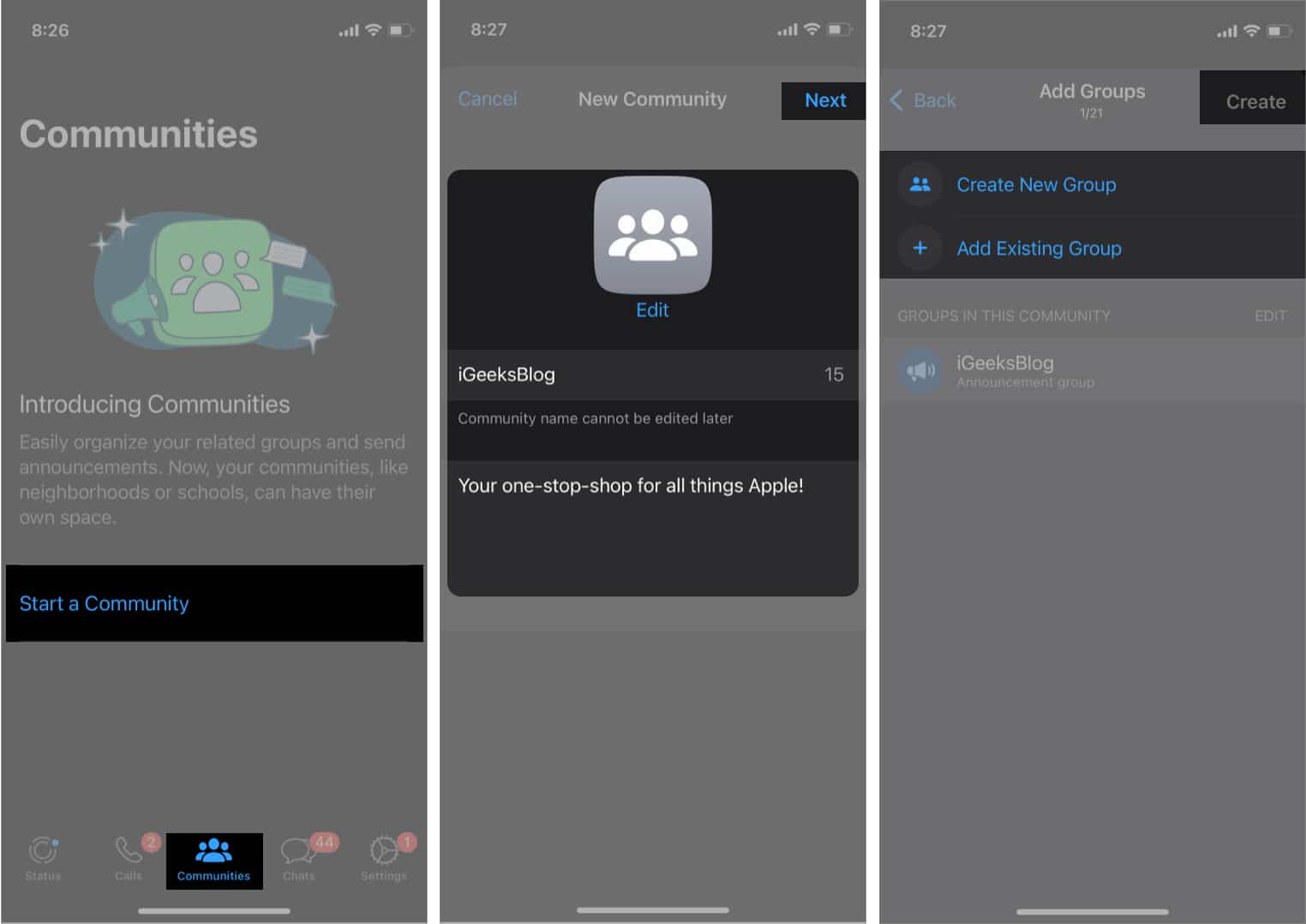
tahniah! Komuniti WhatsApp baharu anda telah dibuat dan sedia untuk digunakan. Walau bagaimanapun, terdapat beberapa perkara yang perlu diingat di sini.
- Pertama, jika anda menambah kumpulan yang sedia ada pada Komuniti, anda perlu menjadi Pentadbir kumpulan itu.
- Kedua, anda juga akan menemui kumpulan dalam Komuniti secara lalai. Ini dipanggil Kumpulan Pengumuman. Jika anda menghantar sebarang mesej kepada Kumpulan Pengumuman, ia akan disiarkan kepada semua subkumpulan dan ahli masing-masing yang hadir dalam Komuniti.
Cara Komuniti WhatsApp berfungsi untuk Pentadbir dan Ahli
Sudah tentu, WhatsApp berfungsi secara berbeza untuk kedua-dua Pentadbir dan ahli kumpulan. Pentadbir mempunyai lebih banyak keistimewaan, seperti menambah atau mengalih keluar ahli dan membuat/menambah lebih banyak pentadbir. Mengingat perkara ini, Komuniti WhatsApp akan berfungsi secara berbeza untuk Pentadbir berbanding dengan cara mereka berfungsi untuk ahli biasa.
Mari lihat pelbagai cara anda boleh menggunakan Komuniti WhatsApp, berdasarkan sama ada anda seorang pentadbir atau ahli.
Untuk Admin
Pengumuman: Sebagai Pentadbir, anda akan mendapat keistimewaan penuh untuk menghantar Pengumuman dalam pelbagai kumpulan. Anda boleh sama ada menghantar Pengumuman dalam Kumpulan Individu atau terus ke Kumpulan Pengumuman. Sebarang teks yang anda hantar ke Kumpulan Pengumuman akan disiarkan kepada semua ahli setiap kumpulan individu. Ini juga berlaku untuk menghantar nota suara, dokumen atau media seperti gambar dan video.
Menambah Pentadbir: Jika anda seorang Pentadbir, anda boleh menambah lebih ramai Pentadbir untuk menjalankan perniagaan, seperti berkongsi Pengumuman. Untuk menjadikan ahli sebagai Pentadbir, anda boleh melihat Ahli pada halaman Komuniti utama dan menjadikan mereka Pentadbir dengan pilihan yang sesuai.
Menjemput Ahli: Admin berhak menjemput ahli baharu ke Komuniti WhatsApp. Mereka juga akan dapat berkongsi pautan berkaitan Komuniti dengan ahli lain di WhatsApp. Walau bagaimanapun, ahli yang ditambahkan melalui pautan hanya akan dapat menyertai Komuniti utama. Untuk menyertai kumpulan individu, mereka perlu dijemput oleh Pentadbir subkumpulan yang berkaitan.
Mengalih keluar Ahli: Jika seseorang telah keluar dari organisasi anda, anda boleh mengalih keluar mereka daripada Komuniti dengan mudah juga. Untuk melakukan ini, anda perlu menyemak senarai ahli komuniti dan ketik pada kenalan orang itu. Ini secara automatik akan mengeluarkan senarai pilihan, termasuk mengalih keluarnya daripada kumpulan yang lebih besar.
Untuk Ahli
Walaupun ahli kumpulan lain tidak mempunyai banyak pilihan seperti Pentadbir, mereka masih mempunyai jumlah kebebasan yang agak baik dalam Komuniti. Sebagai ahli, anda akan dapat menyemak Kumpulan Pengumuman untuk semua fail, dokumen, media dan mesej teks yang berkaitan daripada Pentadbir Pusat.
Menyertai Kumpulan: Jika anda baru sahaja ditambahkan pada Komuniti tetapi bukan sebahagian daripada mana-mana subkumpulan, anda boleh meminta Pentadbir Kumpulan untuk menyertai kumpulan tertentu itu. Untuk ini, anda boleh menyemak imbas senarai subkumpulan, pilih kumpulan pilihan anda dan cari pilihan permintaan. Bagi ahli yang merupakan sebahagian daripada satu subkumpulan tetapi ingin menyertai subkumpulan lain dalam Komuniti, kaedahnya tetap sama.
Meninggalkan Kumpulan atau Komuniti: Meninggalkan Kumpulan atau Komuniti di WhatsApp menggunakan kaedah yang sama yang digunakan sebelum ini untuk meninggalkan kumpulan di WhatsApp. Anda boleh meninggalkan kumpulan yang tidak lagi berkaitan dengan anda dengan membuka butiran kumpulan, menatal ke bawah dan mencari pilihan untuk meninggalkan kumpulan. Anda boleh menggunakan kaedah yang sama untuk meninggalkan Komuniti yang lebih besar juga.
Meninggalkan Kumpulan tanpa meninggalkan Komuniti: Ini agak mudah. Anda boleh meninggalkan sebarang bilangan kumpulan individu dalam Komuniti seperti yang anda mahu dengan menatal ke bahagian bawah butiran kumpulan dan mencari pilihan yang berkaitan. Perlu diingat bahawa ini hanya akan mengalih keluar anda daripada kumpulan tertentu itu. Anda masih boleh mengakses ciri Komuniti, seperti Kumpulan Pengumuman.
Adakah ini langkah berisiko oleh Meta?
Walaupun ciri Komuniti mungkin kelihatan seperti langkah berani ke arah yang betul untuk Meta, adakah ia benar-benar berfungsi seperti yang dimaksudkan? Ingat bahawa mana-mana platform media sosial bermula dan berjalan mengikut pengalaman penggunanya. Walaupun banyak ciri baharu akan dilancarkan untuk menyokong Komuniti WhatsApp, adakah terdapat kemungkinan WhatsApp berantakan pada penghujung pelaksanaan ciri?
Mari kita ambil Facebook, sebagai contoh. Walaupun masih berguna untuk beberapa komponen, seperti Marketplace dan kumpulan, untuk mencari pangsapuri, platform media gergasi yang dahulunya kini menjadi usang di mata kebanyakan pengguna milenium. Sebahagian daripada kejatuhan ini disebabkan oleh kehilangan kesederhanaan dan keanggunannya. Mengendalikan Facebook tidak lagi lancar.
Sebaliknya, penggunaan WhatsApp terus bergantung pada kesederhanaan. Dengan pengenalan berbilang kumpulan dalam kumpulan, terdapat sedikit kemungkinan bahawa orang mungkin kecewa dengan peningkatan bilangan orang dalam Komuniti. Ini boleh menyebabkan orang meredamkan mesej mereka atau, dalam senario terburuk, menjauhkan diri daripada WhatsApp sama sekali.
Dengan beberapa ciri tambahan untuk Pentadbir atau ahli, seperti hanya membenarkan pentadbir atau ahli tertentu menghantar mesej dalam kumpulan, Meta boleh mengelakkan potensi bunyi dan kekacauan yang kini terkenal dengan Facebook. Akhirnya, pengguna menginginkan privasi dan kebebasan dengan penggunaan media sosial mereka.
Ringkasnya, terdapat potensi dalam ciri Komuniti. Walau bagaimanapun, cara Meta melaksanakan dan menggunakan potensi ini akan menentukan nasib WhatsApp.
Menjumlahkan
Saya, untuk satu, percaya bahawa Meta perlu memperkenalkan beberapa perubahan tambahan untuk menjadikan Komuniti berbaloi dan mengelakkan potensi bunyi yang boleh ditimbulkan. Walau bagaimanapun, ini adalah kemas kini yang menarik, dan saya ingin mendengar pendapat anda tentang perkara ini di bahagian komen di bawah!
Baca lebih lanjut:
- Bagaimana untuk memadamkan kumpulan WhatsApp pada iPhone dan Komputer
- Cara bertindak balas terhadap mesej WhatsApp pada iPhone, Android dan web
- WhatsApp terus ranap pada iPhone? 7 Cara untuk memperbaikinya!
